Notificación de eventos : Notificaciones automáticas (correo electrónico y SMS) / Mis marcas
Gracias a las notificaciones, manténgase informado en todo momento de las nuevas tareas o solicitudes de vacaciones en el planning.
En la versión Premium de PlanningPME Web Access, es posible configurar el envío de notificaciones automáticas por correo electrónico y/o SMS a los usuarios, a los recursos y/o a los clientes según filtros y acciones definidos.
¿Cómo crear notificaciones automáticas?
Notificaciones por correo electrónico
Notificaciones por SMS
Selección de la lengua para cada destinatario
Derechos de las notificaciones
Ejemplos de notificaciones
Mis marcas
Activación de las notificaciones
Las notificaciones están incluidas en la versión "Premium" de PlanningPME Web Access. Al elegir la versión "Premium", un menú "Notificaciones" aparecerá en el menú Datos. Si desea beneficiarse de esta funcionalidad, no dude en contactarnos para cambiar su fórmula de suscripción.
¿Cómo crear notificaciones automáticas?
Para ayudarle en la creación de sus notificaciones automáticas, siga las etapas descritas a continuación. Primeramente, vaya al menú Datos -> Notificaciones y a continuación haga clic en "Añadir" para crear una notificación.
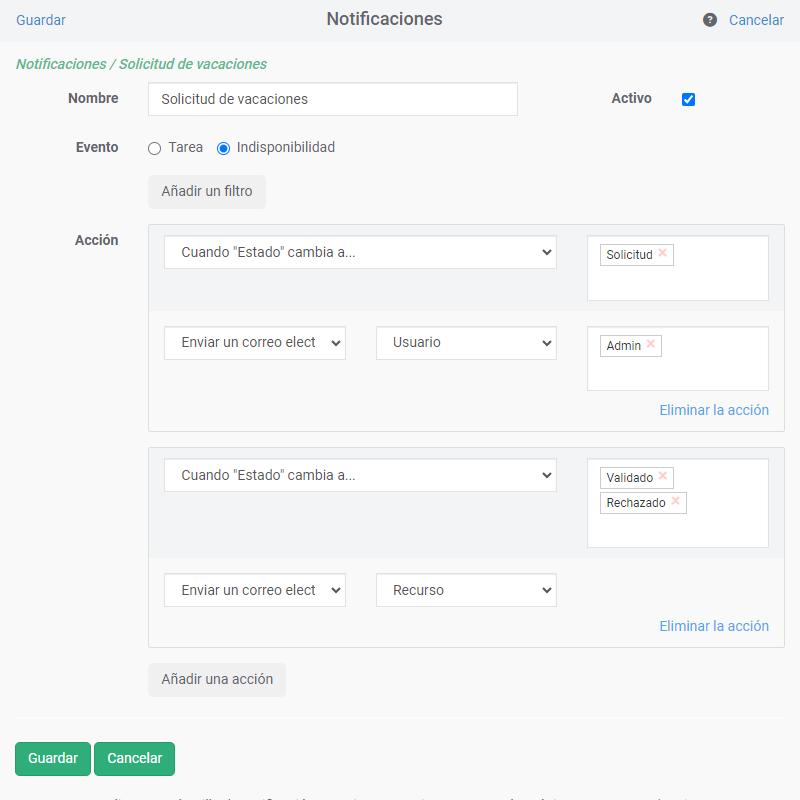
Descripción de los campos disponibles
Nombre indiquela etiqueta de su notificación
Evento : elija si su notificación afecta a eventos del tipo "Tarea" o "Indisponibilidad".
Filtros: elija los filtros a aplicar para esta notificación entre las siguientes opciones:
- La etiqueta : ¿la notificación se activa para todos los textos de eventos o solo para algunas?
- Recursos: ¿cuáles son los recursos afectados?
- Servicios: ¿cuáles son los servicios afectados por la notificación?
-
Cuando... : elija, en la siguiente lista, en qué momento se envía la notificación:
Recordatorio: Enviar automáticamente un correo electrónico antes del inicio o después del final de un evento
Cuando la categoría se vuelve...
Cuando el estado se vuelve...
Cuando el evento es creado
Cuando el evento es modificado
Cuando el evento es creado o modificado - Tipo de acción : elija entre las siguientes acciones: Enviar por correo electrónico o Enviar por SMS
-
Tipo de objetivos : Creador del evento, usuario, Recurso,Cliente
Pestaña de notificación en la ventana de eventos
Puede configurar notificaciones individuales por evento desde la pestaña "Notificación" en la ventana del evento.
Notificaciones por correo electrónico
Requisitos previos
Para que sus diferentes objetivos (usuario, recurso y cliente) puedan recibir un correo electrónico, es imprescindible rellenar el campo de correo electrónico en las correspondientes fichas de usuario, recurso y cliente. Asegúrese de comprobar que estos datos se han introducido correctamente.
Selección de la lengua para cada destinatario
Para cada destinatario objetivo (recurso, cliente y usuario), puede definir un idioma de comunicación entre los idiomas disponibles en la aplicación (francés, inglés, español, etc.). La notificación se enviará en el idioma elegido para cada destinatario objetivo.
Campos enviados
Estos son los campos enviados de forma predeterminada:
- Fecha
- Texto de la tarea o de la indisponibilidad
- Estado de la tarea o de la indisponibilidad
- El nombre de los recursos afectados
- Botón "Ver evento" : este botón aparece en el correo electrónico únicamente si el objetivo es un usuario o un recurso del planning. Al hacer clic en este botón, si usted es un usuario de la planificación registrado, el evento se abrirá directamente en el planning, en la fecha afectada. Si el objetivo es un cliente, este botón no aparecerá en el correo electrónico automático.
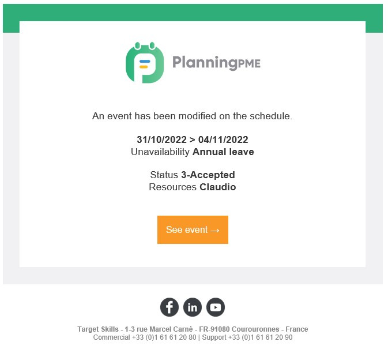
¿Desea personalizar el modelo enviado por correo electrónico? Es posible; no dude en contactarnos para obtener un presupuesto.
Notificaciones por SMS
Requisitos previos
El campo "teléfono móvil" de los diferentes objetivos (recurso y cliente) debe indicarse según el formato internacional (con el prefijo del país) en las pantallas correspondientes para que puedan recibir un SMS.
Envío mediante Amazon Web Services
El envío de SMS se realiza a través de Amazon Web Services, por lo que primero debes abrir una cuenta AWS. Una vez creada su cuenta, configurar el Servicio de Notificación Simple y gestionar la clave de acceso IAM. Esta clave debe ser proporcionada por nuestro equipo técnico en el momento del pedido para activar el envío de SMS en su acceso. A continuación, podrá gestionar sus créditos y el seguimiento de los envíos en la consola de administración de AWS.
Nota: Si utiliza otro proveedor de SMS, contáctenos para que podamos revisar sus solicitudes de desarrollo.
Campos enviados
Estos son los campos enviados de forma predeterminada:
- Fecha
- Texto de la tarea o de la indisponibilidad
- Estado de la tarea o de la indisponibilidad
- El nombre de los recursos afectados
- Enlace al evento : el enlace aparecerá únicamente si el objetivo es un recurso. Al hacer clic en este enlace, si usted es un usuario de la planificación registrado, el evento se abrirá directamente en el planning, en la fecha del evento afectado. Si el objetivo es un cliente, este botón no aparecerá en el SMS.
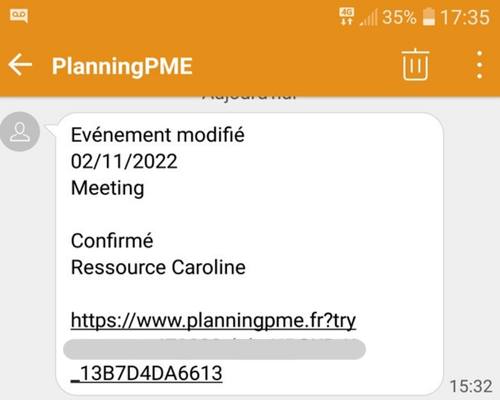
Derechos de las notificaciones
El usuario que cree las notificaciones tendrá posibilidades de acuerdo con sus derechos de uso en el planning.
Gestión a nivel de los grupos de usuarios
Puede restringir el acceso a la gestión de las notificaciones (Menú Datos -> Notificaciones) a nivel del grupo del usuario. Para ello, solo tiene que ir al Menú Datos-Grupo, a continuación a la pestaña General y desmarcar la opción de Notificación en la sección Configuración interna del software.
Restricciones a nivel de los filtros
- Limitaciones de servicios : los servicios enumerados son los servicios sobre los que el usuario tiene derechos de lectura..
- Limitaciones de recursos : los recursos enumerados son los relativos a los servicios sobre los que el usuario tiene derechos de lectura.
- Limitaciones de textos : los textos enumerados son las relativas a los servicios sobre los que el usuario tiene derechos de lectura.
Restricciones a nivel de las acciones
- Restricción de objetivos usuario : Si el usuario tiene acceso a la gestión de los derechos de uso, podrá elegir cualquier usuario como objetivo. Si no tiene acceso a la gestión de los derechos, solo podrá seleccionar su nombre de usuario.
Restricción de acceso a las notificaciones creadas por otros usuarios.
La lista de las notificaciones es filtrada por usuario De hecho, un usuario solo ve las notificaciones que son relevantes para sus derechos de usuario.
Ejemplos de notificaciones
Ejemplo 1: Notificaciones de vacaciones
Descripción
Cuando se cree un periodo de vacaciones en el planning de un empleado del servicio técnico, se notificará al responsable Paul por correo electrónico.
Cuando el empleador acepte o rechace el periodo de vacaciones (modificando el estado del evento), se notificará al empleado por correo electrónico
Cuadro de configuración
Nombre
Notificaciones de vacaciones Servicio técnico
Evento
Indisponibilidad
Filtros
Descripción = Días libres
Departamento = Servicio técnico
Acciones
Acción 1
Cuando el evento es creado
Tipo de acción = enviar un correo electrónico / Tipo de objetivo = Usuario / Selección usuario = Paul
Acción 2
Cuando el estado se vuelve… Confirmado; Rechazado
Tipo de acción = enviar un correo electrónico / Tipo de objetivo = Recurso
Ejemplo 2: Notificación de cita
Descripción
| Nombre | Notificaciones de vacaciones Servicio técnico |
| Evento | Indisponibilidad |
| Filtros | Descripción = Días libres Departamento = Servicio técnico |
| Acciones | Acción 1 Cuando el evento es creado Tipo de acción = enviar un correo electrónico / Tipo de objetivo = Usuario / Selección usuario = Paul Acción 2 Cuando el estado se vuelve… Confirmado; Rechazado Tipo de acción = enviar un correo electrónico / Tipo de objetivo = Recurso |
Ejemplo 2: Notificación de cita
Descripción
Para todos los empleados del servicio de marketing o comercial, cuando se crea, modifica o elimina una cita, el empleado recibe una notificación por correo electrónico.
Asimismo, el cliente recibe un correo electrónico cuando se confirma la cita.
Cuadro de configuración
| Nombre | Notificación de cita |
| Evento | Tarea |
| Filtros | Texto = Cita Servicio = Servicio marketing; Servicio comercial |
| Acciones | Acción 1 Cuando el evento es creado o modificado Tipo de acción = enviar un correo electrónico / Tipo de objetivo = Recurso Acción 2 Cuando el estado se vuelve… confirmado Tipo de acción = enviar un correo electrónico / Tipo de objetivo = Cliente |
Mis marcas : notificaciones en forma de marcas y lista
Una notificación informa al usuario de una creación o modificación de una tarea o de una indisponibilidad vinculada a la planificación. Las notificaciones las define el usuario y este recibirá aviso en cuanto haya una modificación mediante una marca y mediante una lista.
Visualización de las notificaciones
Eliminación de las notificaciones
Configure las notificaciones por usuario
Para activar esta opción, vaya al menú Herramientas -> Opciones -> Evento y a continuación seleccione « Activar Mis marcas ». Seguidamente, en el menú Cuenta la opción "Mis marcas" aparecerá.
Cada usuario tendrá la posibilidad de configurar sus propias notificaciones. Podrá seleccionar el tipo de notificación que desee, añadido o modificación de eventos.
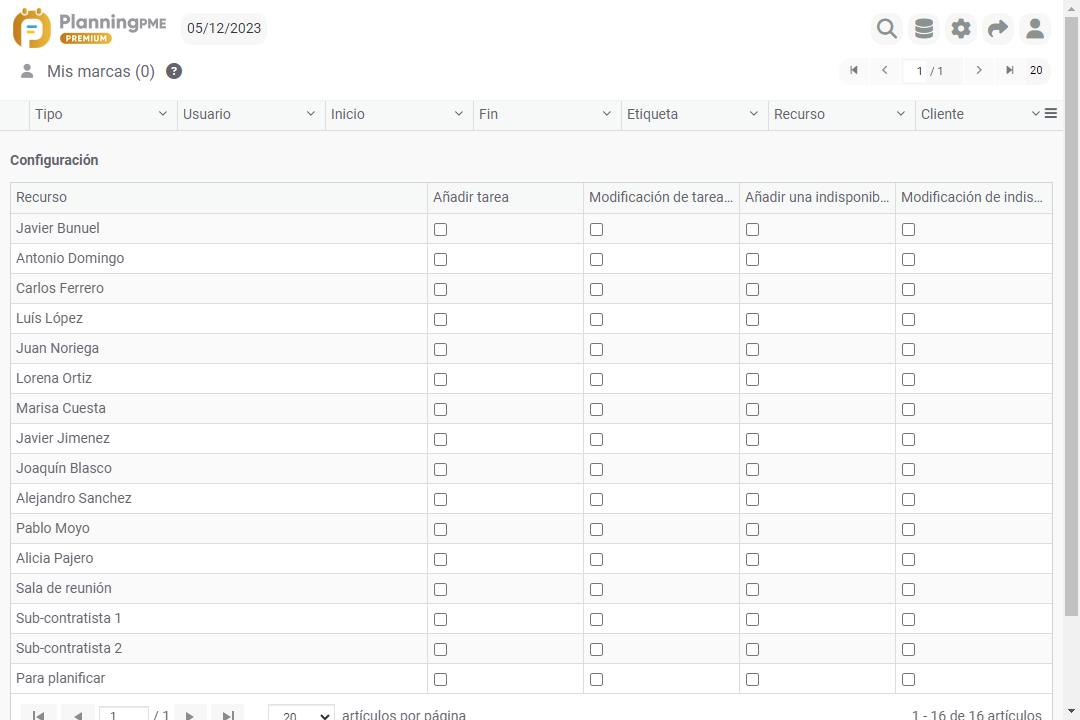
Por ejemplo, un director puede querer ser notificado cuando se añada una indisponibilidad nueva en el planning.
Visualización de las notificaciones
Marca: Cuando un usuario se conecta al planning, marcas indican los eventos que se han creado o modificado en el planning del recurso.
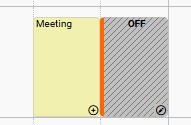
Lista de las notificaciones: También dispone de una lista de todas las notificaciones desde el menú Cuenta-> Mis marcas.
Eliminación de las notificaciones
Para eliminar una notificación, le basta con abrir la tarea o la indisponibilidad notificada.

